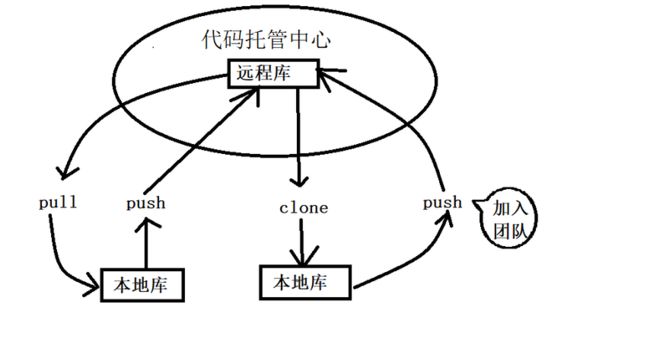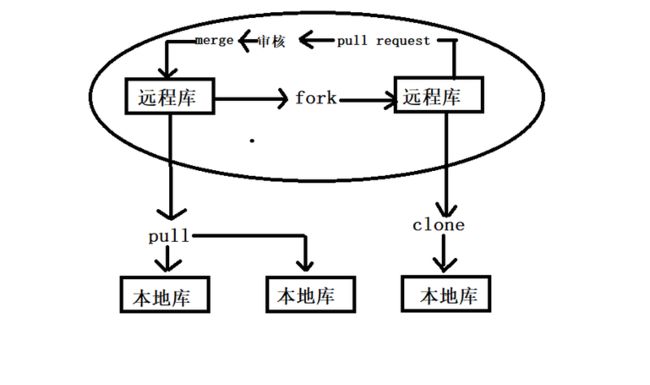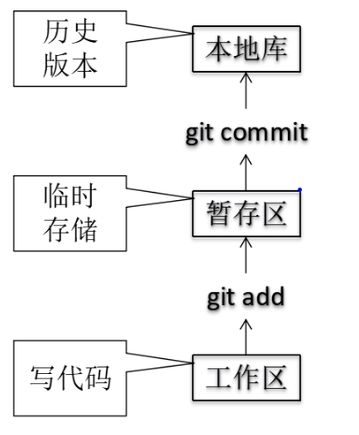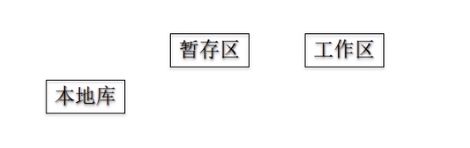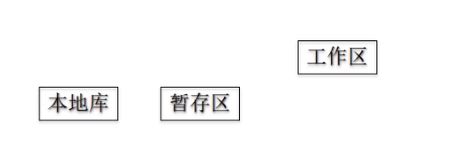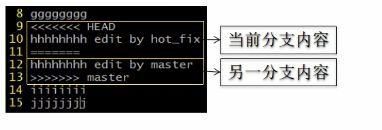目录
- 介绍
- 安装
- 结构
- 本地库与远程库的交互
- 本地库初始化
- 设置签名
- git基本命令操作
- 实现版本的前进和后退
- 分支管理
介绍
百度百科对git的定义如下:git是一个开源的分布式版本控制系统,可以有效、高速地处理从很小到非常大的项目版本管理。
1.什么是版本控制呢?
版本控制是指对软件开发过程中各种程序代码、配置文件及说明文档等文件变更的管理,是软件配置管理的核心思想之一。可以记录文件的所有历史变化、随时可以回复到任何一个历史状态、多人协作开发或修改、错误恢复、多功能并行开发等。
举个直观的例子,假如你现在正在用记事本写一篇很长的文章,写到一半你想大幅修改或者删除某一部分,但你又怕将来想恢复。通常我们另存为一个副本,然后继续修改,有需要时再另存为一个副本。过了很久,你想恢复到之前的某一个副本,但已经记不清哪个副本是你想要的了,只能一个一个找。看着这一大堆副本,想删掉又怕以后会用到。还有时候,你需要让其他人帮你写一部分,于是你把文件发给他,然后继续编辑。几天后,他再把他修改后的文件发回给你,你得把他修改的部分和你的改动合并,想想就头痛。
Git就是这样一个牛逼的软件,它能帮你追踪文件的变更和变更信息(什么人、改了什么文件、怎么改的文件等),还可以实现并行开发(帮助合并文件等)。
2.本地版本控制系统(Local VCS)、集中化版本控制系统(SVN)、分布式版本控制系统(git)
本地版本控制系统:
优点:简单、很多系统中内置;适合管理文本文件。
缺点:只适合管理少量文件,不支持基于项目的管理;支持文件类型单一;不支持网络,无法实现多人协作。集中式版本控制系统:
优点:适合多人团队协作开发;代码集中化管理。
缺点:单点故障;必须联网工作,无法单机本地工作。分布式版本控制系统特点:
优点:适合多人团队协作开发;可以离线工作,先提交到本地仓库,在某一个时刻上传。任意两个开发者之间可以很容易的解决冲突
安装
官网下载链接
https://git-scm.com/downloads结构
本地库(历史版本区域)
↑
使用git commit命令将暂存区的代码提交到本地库
↑
暂存区(临时存取区域)
↑
使用git add命令将写的代码暂存到暂存区
↑
工作区(写代码区域)本地库与远程库的交互
本地库初始化
- 创建一个文件夹WeChat
mkdir WeChat - 在创建文件夹中执行
git init- 查看.git目录下的文件
cd .git
ls -lA设置签名
- 形式
用户名:gui
Email地址:[email protected]- 作用
用于去分不同开发人员的身份- 辨析
这里设置的签名和登陆远程库(代码托管中心)的账号、密码没有任何关系。- 命令
- 1、项目级别/仓库级别:仅在当前本地库范围内有效。
git config user.name gui_pro git config user.email [email protected] 信息保存的位置:./.git/config文件- 2、系统用户级别:登陆当前操作系统的用户范围。
git config --gloal user.name gui_glb git config --gloal user.email [email protected] 信息保存的位置:~/.gitconfig文件- 3、级别优先级
就近原则:项目级别优先于系统用户级别,二者都有时采用项目级别的签名。 如果只有系统用户级别的签名,就一系统用户级别的签名为准。 二者都没有不允许。
git基本命令操作
- 查看git状态
git status
// 查看工作区、暂存区状态- 创建一个文件good.txt并写入内容
vim good.txt
-------------
aaaaaaa
bbbbbbbbb- 添加文件
git add good.txt
// 将工作区的“新建/修改”添加到暂存区- 文件good.txt添加内容
vim good.txt
-------------
aaaaaaa
bbbbbbbbb
ccccc
ddd- 提交文件
git commit -m "My second commit,modify good.txt" good.txt
//将暂存区的的内容提交到本地库
//-m 后面跟的是提交描述实现版本的前进和后退
查看历史记录
- 查看日志
git log- 每一条日志只显示一行
git log --pretty=oneline
git log --oneline
//与上条命令对比,该命令将hash值缩短了。只显示过去的版本
git reflog
//显示了版本号,对版本的前进和后退有直接参考价值
//HEAD@{移动到当前版本需要多少步}版本前进后退操作
本质是操作HEAD指针进行版本的前进后退
- 通过索引值操作
git reset --hard [局部索引值]
git reset --hard 9a9ebe0- 使用^符号:只能退后
//往后退一步
git reset --hard HEAD^
//往后退三步
git reset --hard HEAD^^^
//总结:一个^符号退一步- 使用~符号: 只能后退
//往后退三步
git reset --hard HEAD~3
//往后退n步
git reset --hard HEAD~nreset命令的是哪个参数对比
删除文件并找回
前提:删除前,文件存在时的状态提交到了本地库
- 操作:git reset --hard[指针位置]
* 删除操作已经提交到本地库:指针未获知指向历史记录
* 删除操作尚未提交到本地库:指针位置使用 HEAD- 通过返回版本号找回文件举例
//新建文件
vim aaa.txt
------------
aaaaaaaaaaa
//添加文件
git add aaa.txt
//提交文件
git commit -m "new aaa.txt" aaa.txt
//删除文件
rm aaa.txt
//查看状态,提示需要提交上去
git status
//把文件提交到暂存区
git add aaa.txt
//查看状态,此时是将要被提交状态
git status
//提交到本地库,此时在本地库就有一个确定的记录,且永远都不会消失
git commit -m "delete aaa.txt" aaa.txt
//倒回到上个版本,文件找回
git reset --hard 567f4e1
比较文件差异
- git diff [文件名]
将工作区中的文件和暂存区进行比较- git diff[本地库中历史版本][文件名]
将工作区中的文件和本地库历史记录比较- 不带文件名比较多个文件
git diff
//比较暂存区中所有差异文件- 举例
//先修改文件
vim apple.txt
//比较文件
git diff apple.txt
//提交到暂存区
git add apple.txt
//再次比较,无显示
git diff apple.txt
//比较HEAD指针
git diff HEAD apple.txt
分支管理
什么是分支
- 在版本控制过程中,使用多条线同时推进多个任务。
分支的好处
- 同时并行推进多个功能开发,提高开发效率
- 各个分支在开发过程中,如果某一个分支开发失败,不会对娶她分支有任何影响。失败的分支删除重新开始即可。
分支操作
- 查看分支
git branch -v- 创建分支
git branch [分支名]
git branch hot_fix- 切换分支
git checkout [分支名]
git checkout hot_fix- 合并分支
//第一步:切换到接受修改的分支上
git checkout [被合并分支名]
//第二步:执行merge命令
git merge [有新内容分支名]
git merge hot_fix- 解决冲突
冲突的内容:
冲突的解决:
第一步:编辑文件,删除特殊符号
第二步:把文件修改到满意的程度,保存退出
第三步:git add [文件名]
第四步:git commit -m "日志信息"。(注意:此时commit 不能带文件名)